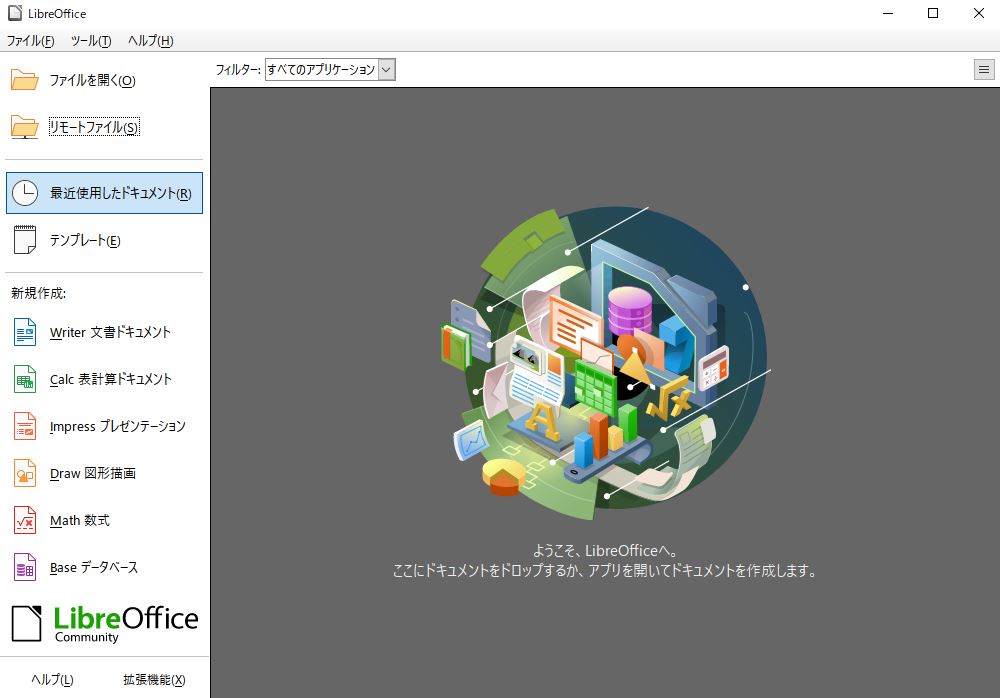今回はLibre Officeのインストールの方法についてご紹介いたします。
Libre Office(リブレオフィス)とは、The Document Foundationが開発したオフィスソフトです。
ワードプロセッサの「Writer」、表計算アプリケーションの「Calc」、プレゼンテーションの「Impress」、図形描画の「Draw」、数式エディタの「Math」、データベースの「Base」で構成されます。特徴としては、Microsoft社が開発したMicrosoft Officeと互換性があるため、Microsoft Officeで作成したファイルをLibre Officeで閲覧及び編集が可能です。Libre Officeは、無料で使用できるフリーソフトなので、Libre Officeのホームページからダウンロードしてインストールすることが可能です。
| ソフト名 | 機能 | ソフト名 | 機能 |
| Writer | 文書作成 | Draw | 図形描画 |
| Calc | 表計算 | Math | 数式エディタ |
| Impress | プレゼンテーション | Base | データベース |
それではLibre Officeのインストールの手順をご紹介していきます。
1.Libre OfficeのWebページを開きます。
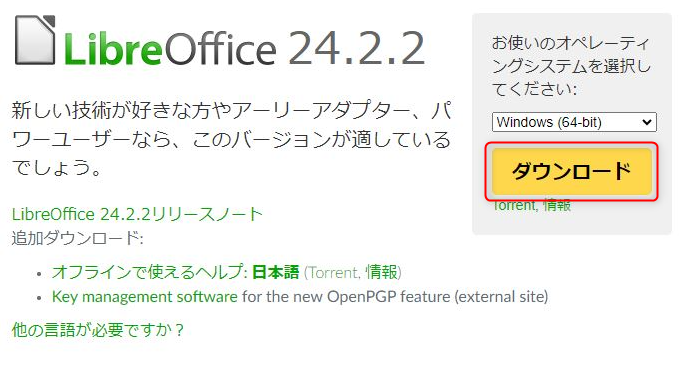
2.【Libre Officeのダウンロード】が表示されますので、「ダウンロード」をクリックします。
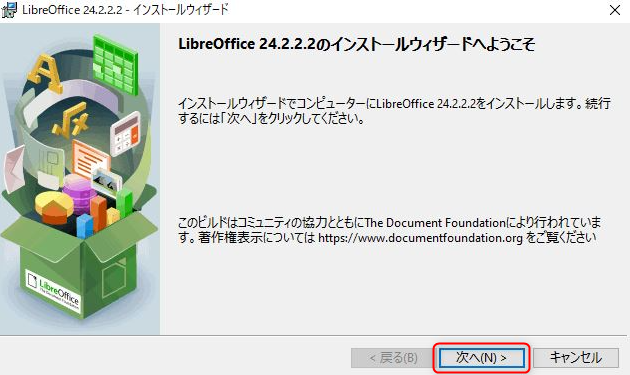
3.【Libre Officeのインストールウィザードへようこそ】が表示されますので、「次へ」をクリックします。
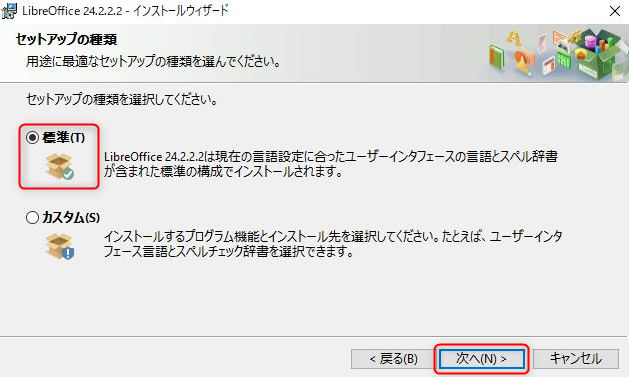
4.【セットアップの種類】が表示されますので、「標準」を選択して「次へ」をクリックします。
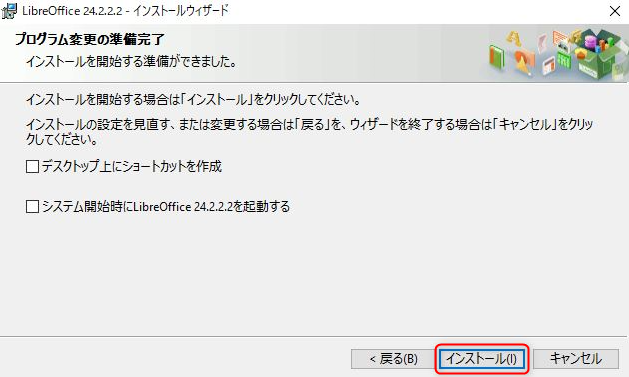
5.【プログラム変更の準備完了】が表示されますので、「インストール」をクリックします。

6.【Libre Officeをインストールしています】が表示されますので、そのままお待ちください。
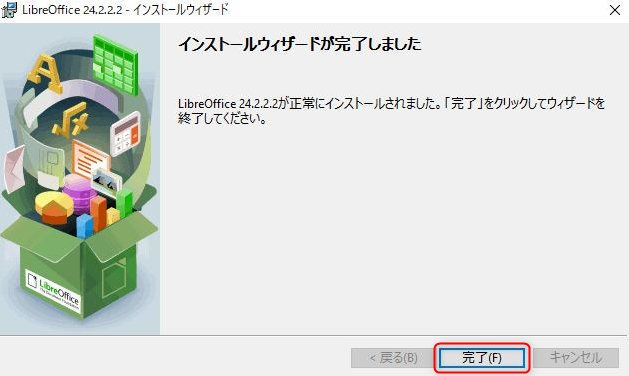
7.【インストールウィザードが完了しました】が表示されますので、「完了」をクリックします。
これでLibre Officeのインストールは以上になります。
Libre Officeのインストール時には、シリアルナンバーなどの入力も無く、画面の案内にそって進めていけば比較的簡単にインストールすることができます。Microsoft Officeと互換性があり無料で使用できるので、一度利用してみてはいかがでしょうか。
お気軽にお問い合わせください。
0120-776-023
営業時間 9:00-21:00
(年中無休・土日祝もOK)